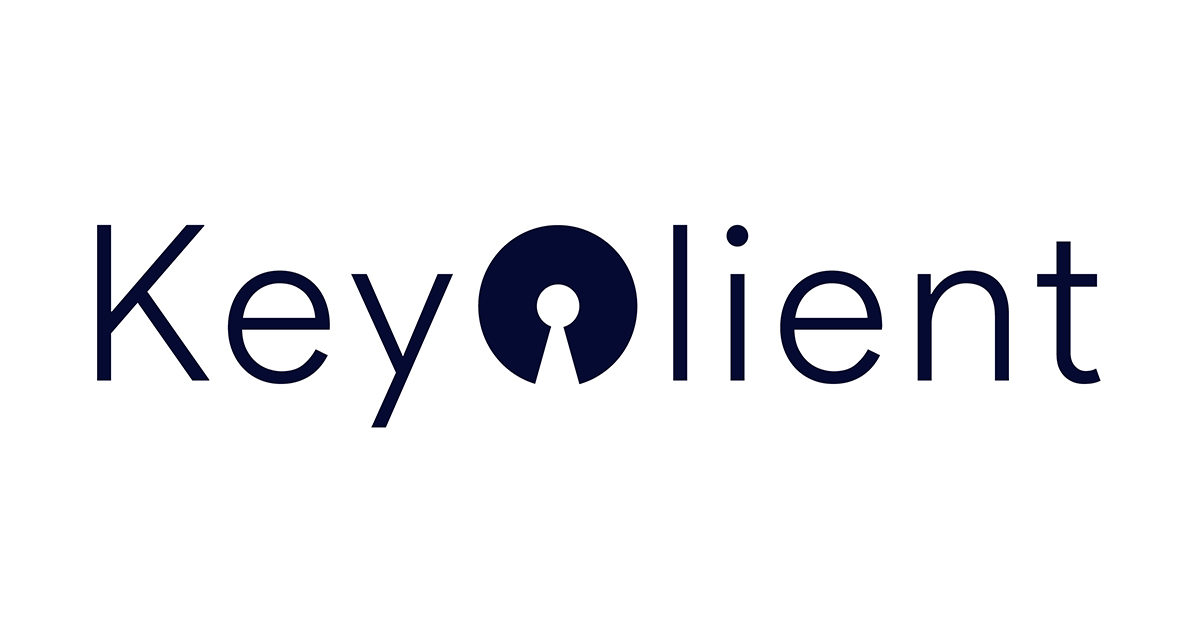



 все разделы
все разделы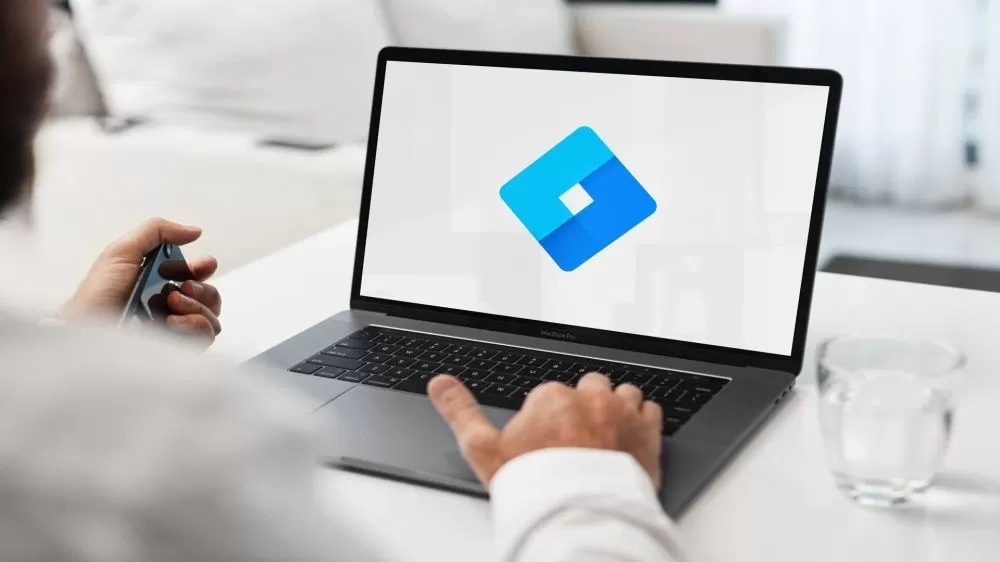
Google Tag Manager – приложение, которое поможет вам использовать коды различных служб. При использовании этого приложения вам будет достаточно добавить код один раз. После этого вы сможете спокойно добавлять коды других служб через интерфейс приложения Google Tag Manager.
Помимо этого, с помощью диспетчера можно добавлять коды «Яндекс-метрики» и прочих приложений для аналитики. Google Tag будет очень полезен сотрудникам различных компаний, которые пользуются более, чем двумя сторонними службами, и регулярно добавляют новые коды на сайт.
GTM помогает работать быстро и в тоже время очень эффективно. Стоит также выделить то, что Google Tag Manager – это абсолютно бесплатный аналитик, работать с ним возможно как с телефона, так и компьютера.
Для того чтобы установить Google Tag Manager к себе на сайт, достаточно разместить код самого GTM в шапку (<head>) вашего сайта. После этого все манипуляции вы сможете осуществлять через интерфейс приложения.
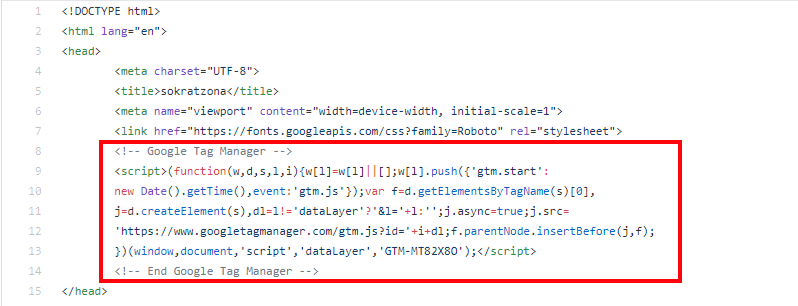
Стоит отметить, что приложение работает в связке Google Analytics. Итак, чтобы начать работу с Google Tag Manager вам нужно:
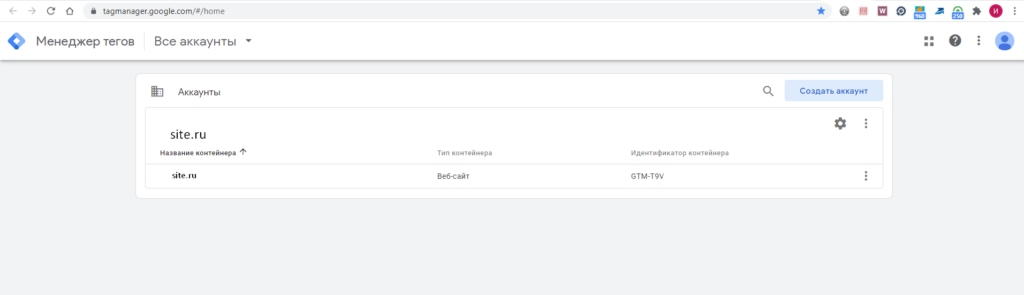
После этих шагов вы сможете начать полноценную работу с вашим Google Tag Manager. Перед первым запуском программы следует тщательно проверить правильность заполнения всех полей, так как это поможет снизить риск ошибок и различных сбоев.
На самой первой странице, которая открывается при первичном запуске, наживаем кнопку «регистрация», используя любой свой гугл-аккаунт или электронную почту, а далее производим регистрацию.
После успешной регистрации заводим новый аккаунт GTM, нажав кнопу «создать аккаунт». Придумываем название для своего аккаунта, устанавливаем правильную страну, после чего жмем «далее».
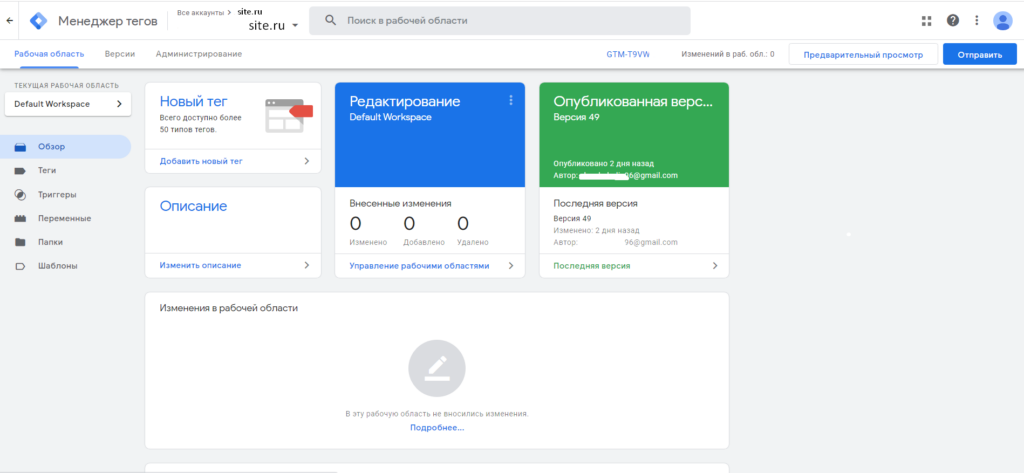
Контейнер – место, где хранятся теги и переменные для всего сайта. В рамках одной учетной записи таких контейнеров может быть несколько. Вы самостоятельно распределяете место хранения тех или иных ресурсов. Вводим название нашего контейнера и выбираем тот вариант, под который он будет использоваться.
Для того чтобы опубликовать контейнер-GTM переходим во вкладку «Рабочая область» и там нажимаем «Отправить», выбираем там пункт «Публикация и создание версии», после чего публикуем. Готово!
Google Tag Manager помогает быстро и эффективно управлять тегами. С помощью этой установки вы значительно облегчите работу себе и своим сотрудникам, если у вас более чем две сторонние службы, в том числе и сервисов Яндекс.
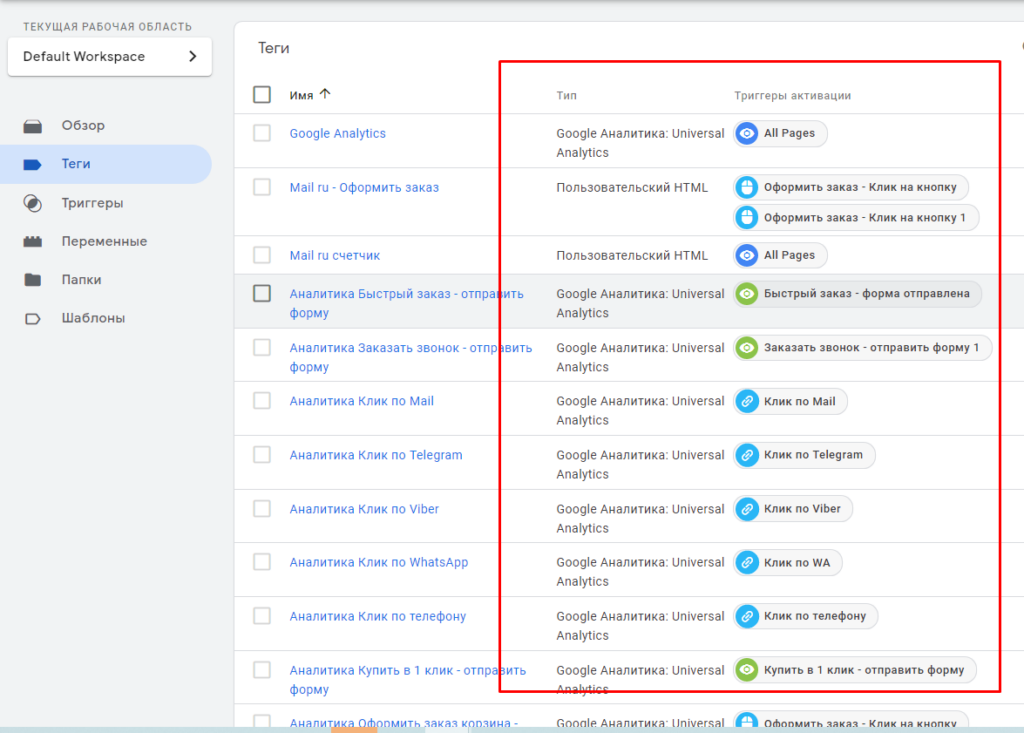
После настройки с Google Tag Manager можно работать сразу. Вам стоит лишь один раз добавить на сайт контейнер или код, после чего все остальные манипуляции вы сможете выполнять прямо из приложения.
Можно отслеживать динамику охватов рекламы, просмотр аккаунтов клиентов и так далее.
Если вы хотите наладить эффективную работу, при этом тратя на нее минимальное количество времени, то Google Tag Manager будет прекрасным помощником для работы с вашим сайтом.
Для создания переменной вам следует нажать на соответствующий раздел в меню Google Tag Manager, а после чего выбрать: какая переменная вам нужна. Можно создать пользовательские переменные или же пользоваться теми, что уже есть в системе GTM. Какие же встроенные переменные вы можете выбрать:
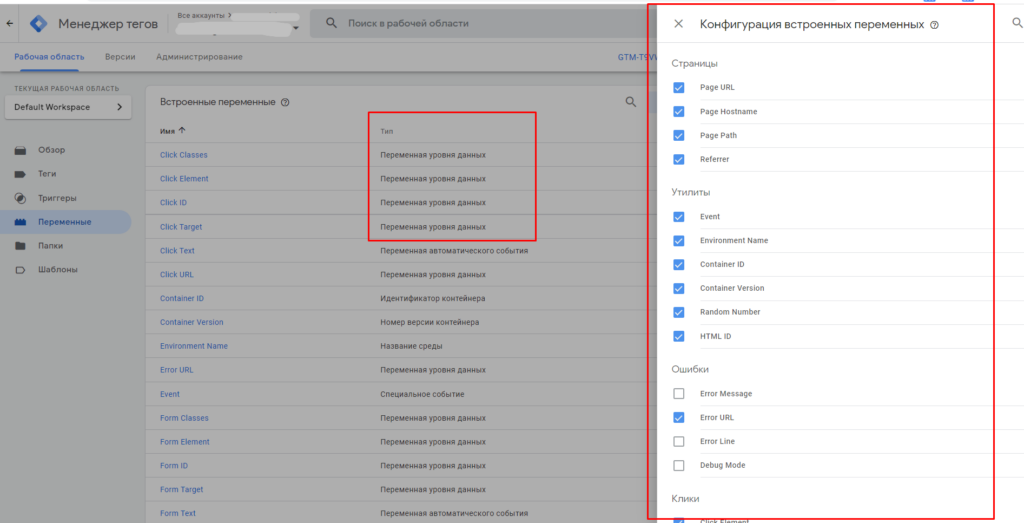
Созданная вами переменная появляется в доступных при создании нового триггера. Чтобы воспользоваться встроенными переменными, следует нажать на кнопку «Настроить», а далее отметить нужную вам переменную галочкой.
Триггер нужен для начала и правильной работы тега. Чтобы триггер правильно начал свою работу, нужно сделать так, чтобы значения переменной и самого триггера совпали.
Для его настройки выбираем нужный раздел в меню, а затем нажимаем кнопочку «Создать». После этого нужно обязательно указать имя триггера, а также его тип. Типы триггеров в Google Tag Manage бывают такими:
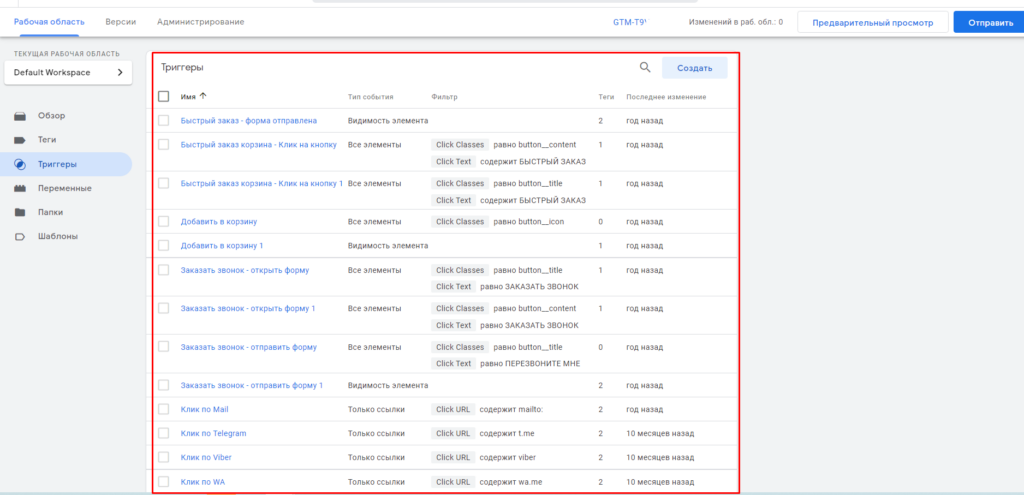
Когда вы выбрали нужный вам тип триггера – нужно настроить условия активации. Для этого нужно выбрать нужную переменную и указать ее назначение.
Google Tag Manager – приложение, которое помогает понять охваты рекламы, источники трафика, историю просмотров, дает возможность посмотреть аккаунт ваших клиентов.
Такое приложение станет прекрасным дополнением к вашему сайту, если вы хотите улучшить его работу, а также снизить нагрузку на ваших сотрудников. Возможность работы через само приложение также помогает очень упростить работу с сайтом.
У Google Tag Manager очень понятный интерфейс, поэтому работать с ним будет в удовольствие. Стоит отметить, что это приложение полностью бесплатное и работает на всех доступных платформах, поэтому работать можно абсолютно с любого устройства.
GTM поможет выявить недочёты в вашем сайте и исходя из этого вы сможете отредактировать сайт. Google будет работать практически самостоятельно, но при каких-либо неисправностях вы сможете вручную настроить аналитик.
Закажите настройку аналитике с помощью GTM у специалистов


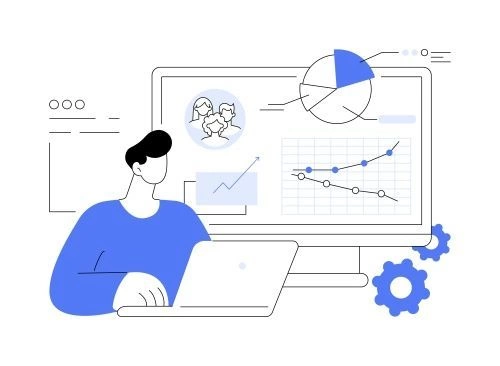
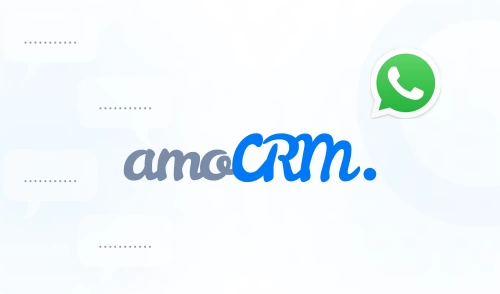






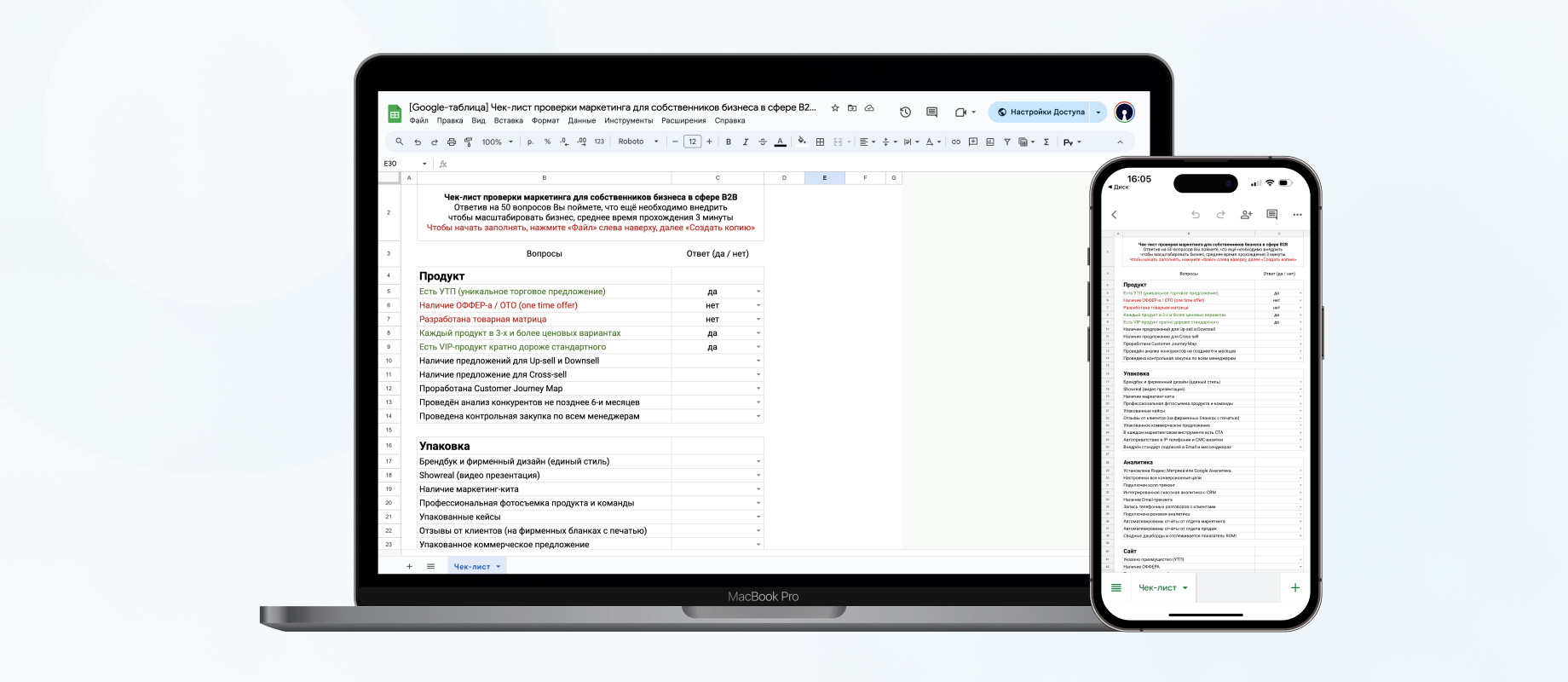



Веб-форма не найдена.
